鼠标移动会自动画虚线怎么解决win10 win10电脑鼠标移动就有虚线方框如何解决
更新时间:2023-11-14 10:07:04作者:huige
最近有部分win10纯净版系统用户遇到了这样一个现象,就是鼠标移动会自动画虚线,看着很不舒服,许多人碰到这样的问题都不知道要怎么办,如果你也有遇到了一样的情况,那就跟随着小编的步伐一起来学习一下win10电脑鼠标移动就有虚线方框的详细解决方法吧。
方法如下:
1、在win10系统桌面上,右键单击“此电脑”选择属性。
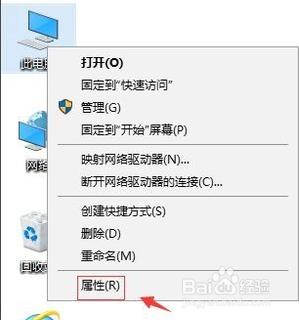
2、然后点击“高级系统设置”。
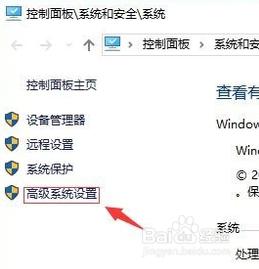
3、在系统属性中点击“高级”选项,再点击下面的“设置”。
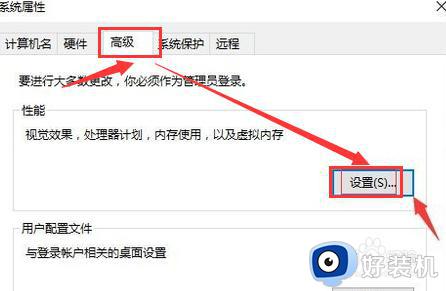
4、然后在视觉效果选项,把“在桌面上为图标标签使用阴影”打勾,再点击应用和确定。
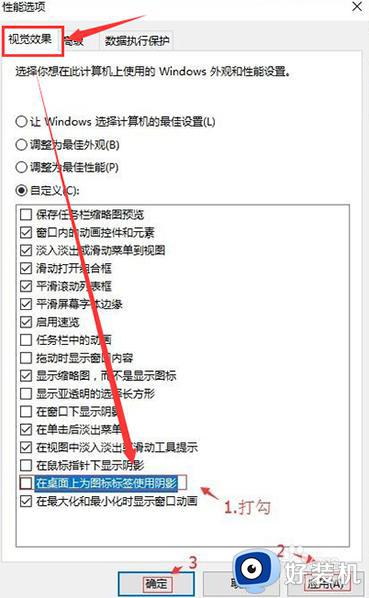
5、最后返回win10系统桌面,进入开始菜单,随后电脑重启即可。
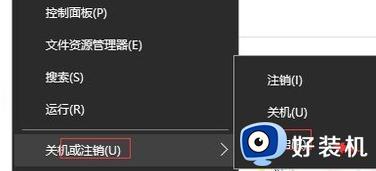
关于鼠标移动会自动画虚线怎么解决win10的详细内容就给大家介绍到这里了,有遇到一样情况的用户们可以参考上述方法步骤来进行解决吧。
鼠标移动会自动画虚线怎么解决win10 win10电脑鼠标移动就有虚线方框如何解决相关教程
- win10画面定格死机鼠标不能动怎么办?win10画面死机鼠标移不动如何解决
- window10鼠标出现虚框怎么处理 window10鼠标点击出现虚框处理方法
- Win10检测不到蓝牙鼠标为什么 Win10电脑检测不到蓝牙鼠标原因和解决方法
- 键盘鼠标无法唤醒睡眠win10电脑怎么办 win10系统进入睡眠状态无法唤醒的解决方法
- win10电脑鼠标移动有拖影怎么回事 win10电脑鼠标拖动有残影如何解决
- windows10蓝牙鼠标怎么操作 windows10连接蓝牙鼠标的方法介绍
- window10鼠标移动卡顿怎么办 window10鼠标在桌面移动卡顿修复方法
- win10开机后鼠标卡顿,移动缓慢修复方法
- win10电脑的鼠标滑动慢怎么调 win10电脑鼠标画动漫的解决方法
- win10图标如何显示蓝色选定框 让win10图标显示蓝色选定框的方法
- win10拼音打字没有预选框怎么办 win10微软拼音打字没有选字框修复方法
- win10你的电脑不能投影到其他屏幕怎么回事 win10电脑提示你的电脑不能投影到其他屏幕如何处理
- win10任务栏没反应怎么办 win10任务栏无响应如何修复
- win10频繁断网重启才能连上怎么回事?win10老是断网需重启如何解决
- win10批量卸载字体的步骤 win10如何批量卸载字体
- win10配置在哪里看 win10配置怎么看
win10教程推荐
- 1 win10亮度调节失效怎么办 win10亮度调节没有反应处理方法
- 2 win10屏幕分辨率被锁定了怎么解除 win10电脑屏幕分辨率被锁定解决方法
- 3 win10怎么看电脑配置和型号 电脑windows10在哪里看配置
- 4 win10内存16g可用8g怎么办 win10内存16g显示只有8g可用完美解决方法
- 5 win10的ipv4怎么设置地址 win10如何设置ipv4地址
- 6 苹果电脑双系统win10启动不了怎么办 苹果双系统进不去win10系统处理方法
- 7 win10更换系统盘如何设置 win10电脑怎么更换系统盘
- 8 win10输入法没了语言栏也消失了怎么回事 win10输入法语言栏不见了如何解决
- 9 win10资源管理器卡死无响应怎么办 win10资源管理器未响应死机处理方法
- 10 win10没有自带游戏怎么办 win10系统自带游戏隐藏了的解决办法
